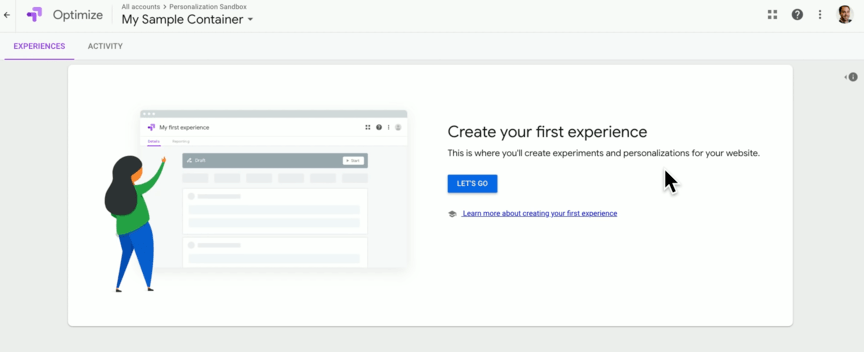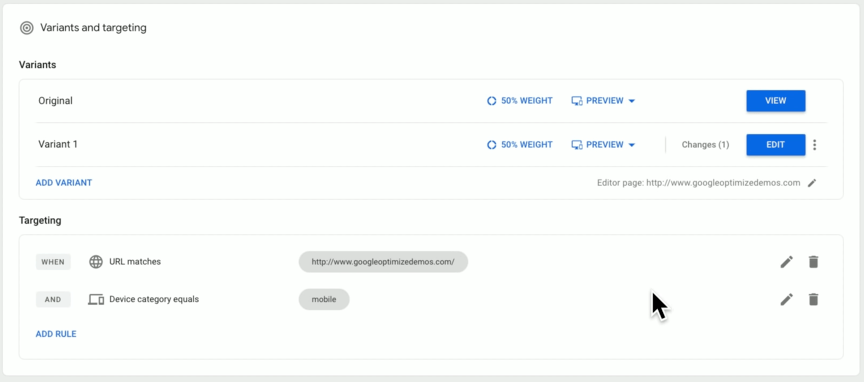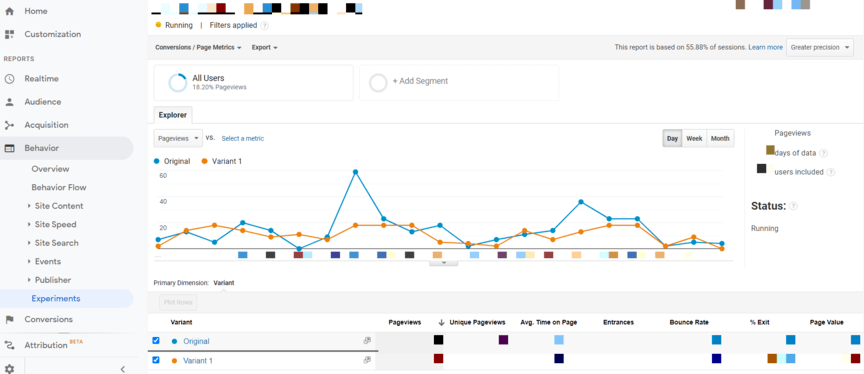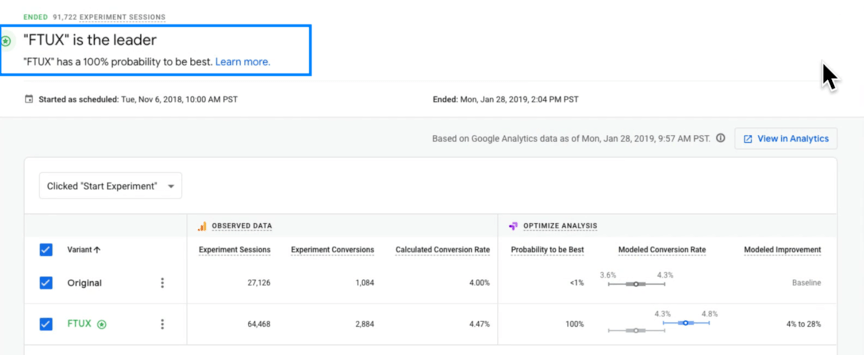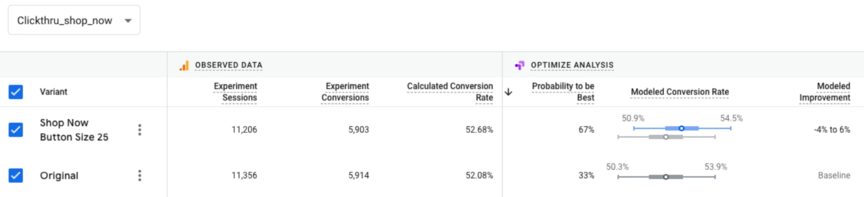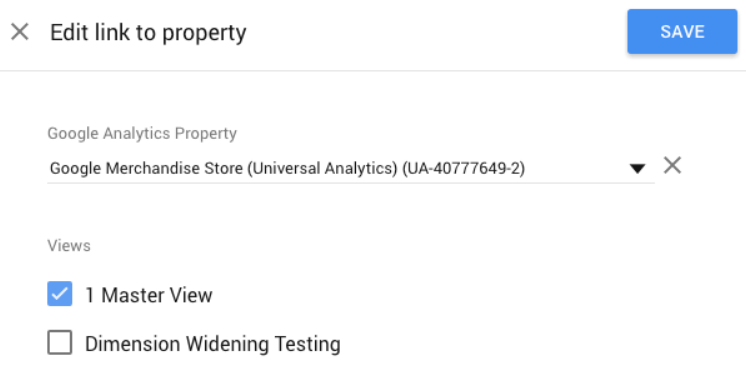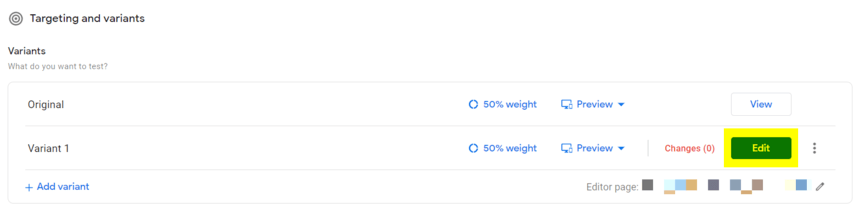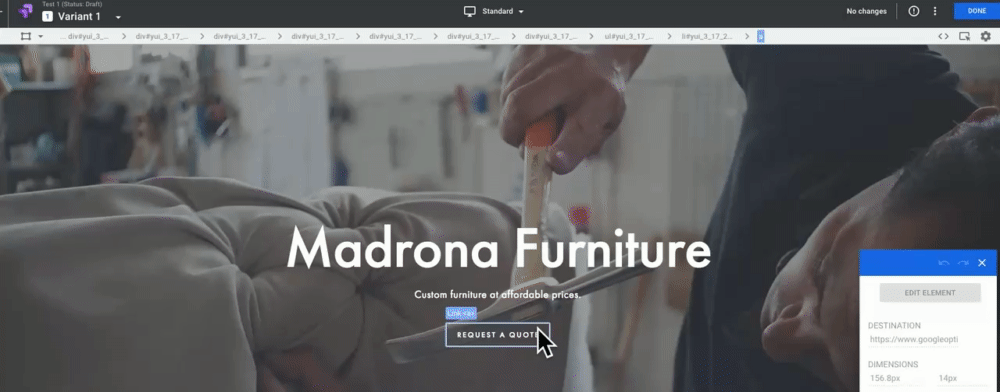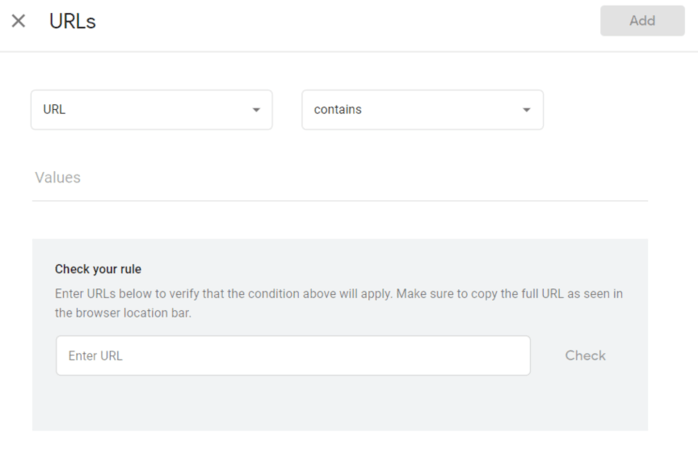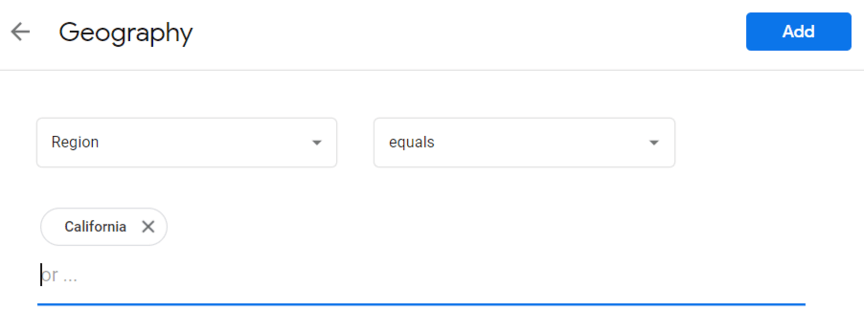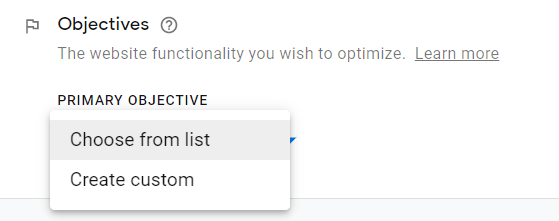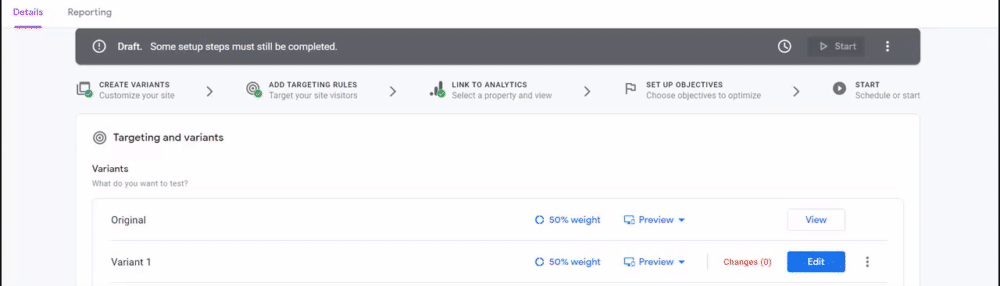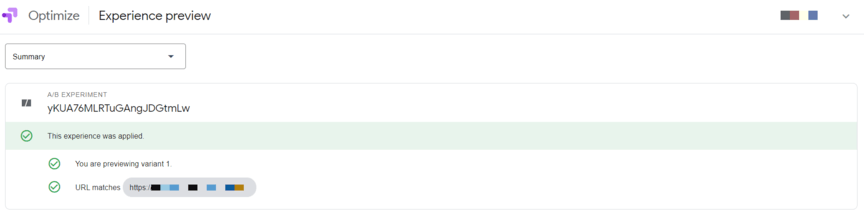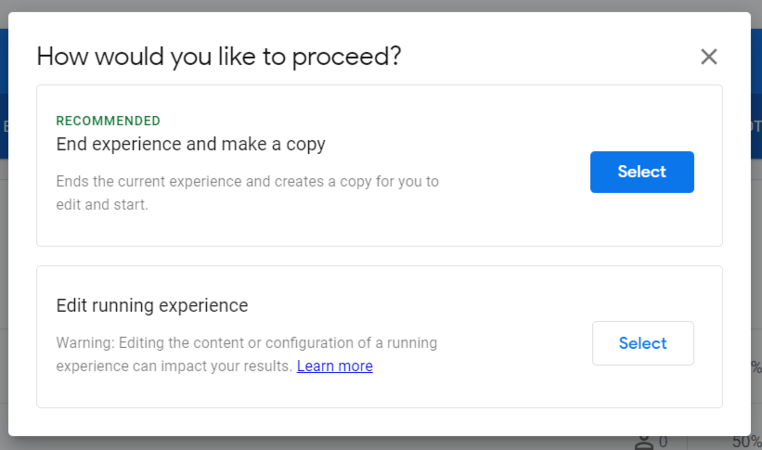구글 옵티마이즈(Google Optimize)의 정의와 사용 방법
(참조 자료: What Is Google Optimize? (And How to Use Google Optimize Like a Pro))
CTA 버튼을 녹색으로 한다면 전환율이 올라갈거라는 주장들이 있습니다. 물론 여기에는 다양한 논쟁이 있을 수 있지만, 중요한 점은 이를 직접 테스트할 수 있다는 것입니다. 구글 옵티마이즈(Google Optimize)는 이러한 가정을 무료로 테스트해볼 수 있도록 합니다.
구글 옵티마이즈는 웹사이트에서 A/B 테스트, 리다이렉트, 다변수(multivariate) 테스트와 같은 개인화된 경험과 테스트를 만들 수 있는 구글 마케팅 플랫폼의 무료 도구입니다. 그 결과에 근거해, 전화 문의와 같은 전환율을 향상시키는 방법을 찾아낼 수 있습니다. 더 자세히 알아볼까요?
아래 글에서는 다음과 같은 내용들을 다루고자 합니다.
- 구글 옵티마이즈란?
- 구글 옵티마이즈는 어떻게 작동되는가?
- 구글 옵티마이즈를 사용해야 하는 이유는 무엇인가?
- 구글 옵티마이즈를 사용하여 첫 번째 테스트를 시작하는 방법
- 구글 옵티마이즈에 대한 FAQ
구글 옵티마이즈(Google Optimize)란?
구글 웹사이트 옵티마이저(Google Website Optimizer)라고 불렸던 구글 옵티마이즈(Google Optimize)는 웹사이트에서 다양한 버전의 페이지를 테스트하고, 이메일 구독, 이탈률 등과 같은 특정 지표와 비교하여, 해당 페이지의 성능을 측정하기 위한 무료 전환율 최적화(CRO, conversion rate optimization) 도구입니다.
구글 옵티마이즈는 어떻게 작동하는가?
구글 옵티마이즈는 추적 스니펫(tracking snippet)과 페이지와 잠재 고객 타깃팅 설정을 통해 작동합니다. 활성화된 구글 옵티마이즈 테스트에서 사용자들이 페이지에 방문하여 잠재 고객 타깃팅 설정을 충족하게 되면 테스트가 트리거됩니다.
구글 옵티마이즈 대시보드 또는 구글 애널리틱스에서 ‘행동(Behavior)’ 보고서에서 각 테스트에 대한 성능을 확인할 수 있습니다. 성능 지표는 제품 구매와 같이 테스트 시작시 측정하도록 선택한 지표에 따라 달라집니다.
테스트를 진행하고 더 많은 데이터를 수집하면 구글 옵티마이즈는 시간이 지남에 따라 최고의 성능을 제공할 가능성이 가장 높은 페이지 버전(또는 변형)을 예측하기 시작합니다.
경우에 따라 구글 옵티마이즈는 그 어느 버전도 좋다고 이야기하지 않을 수 있습니다. 대부분의 구글 마케팅 플랫폼과 마찬가지로 구글 옵티마이즈는 사이트의 성능을 향상시키고 투자 수익률(ROI)을 높이기 위한 인상적인 툴깃을 제공합니다. 그러나 구글 옵티마이즈에서 최대한의 가치를 얻을 수 있는 것은 사용자에게 말할 수 있는 테스트를 구축하기 위한 전문성에 있습니다.
구글 옵티마이즈를 왜 사용하는가?
구글 옵티마이즈를 사용하는 것은 현명한 선택합니다. 이유는 다음과 같습니다.
무료로 CRO 업그레이드
구글 옵티마이즈는 무료로 제공될 뿐만 아니라 매우 효과적입니다. 구글 옵티마이즈로 인해 구글은 쉽게 구독비를 청구할 수는 있습니다. 또한 구글 옵티마이즈는 무료이기 때문에 기업의 의사 결정권자로부터 CRO 플랜을 시작할 때 더 쉽게 의사결정을 내릴 수 있습니다.
검색해서 다른 CRO 툴이 제공하는 비용을 확인하면 구글 옵티마이즈의 가치를 알 수 있습니다.
데이터를 통한 의사결정 강화
제품 페이지나 랜딩 페이지와 같이 웹사이트의 디자인에 관한 한 직감에 따라 결정을 내리는 것은 쉽지 않습니다. 한 번의 변경으로 전환율이 낮아져 기업의 수익에 큰 영향을 미칠 수 있습니다.
그렇기 때문에 의사 결정 과정에 데이터를 사용하는 것이 필수적이며 구글 옵티마이즈는 이를 가능케 합니다.
제품 페이지 재디자인을 원하십니까? 구글 옵티마이즈 테스트를 시작하고 구매율이 어떻게 되는지 확인합니다. 홈페이지 문구를 바꿀 생각이었나요?
구글 옵티마이즈 테스트를 시작하고, 이탈률, 페이지 체류 시간, 등을 모니터링합니다. 구글 옵티마이즈를 사용하면 추측이나 논쟁을 할 필요가 없습니다. 대신 데이터를 보고 결정을 내릴 수 있습니다.
전환율 최적화를 위한 웹사이트 개인화
사람들은 그 어느 때보다 높은 수준의 개인화된 경험을 기대하고 있습니다. 예를 들어, 최근 연구 조사 결과에 따르면 63%의 사람들이 브랜드가 제품 추천을 통해 자신의 구매 내역을 사용하여 개인화된 경험을 창출할 것으로 예상했습니다. 구글 옵티마이즈를 사용하면 타깃 고객을 위해 최대 10개의 개인화된 경험을 만들 수 있습니다.
과거에는, 개인화에 시간과 비용이 많이 들었습니다. 그러나 이제 기업은 구글 옵티마이즈를 사용하면 웹사이트를 개인화하는 것이 그 어느 때보다 쉬워졌습니다. 예를 들어, 돌아온 사용자에게 환영 메시지를 보내는 것과 같습니다.
광고와 같은 다른 마케팅 활동에서의 ROI 향상
또한 구글 옵티마이즈를 사용하여 다음과 같은 다른 디지털 마케팅 전략을 통해 ROI를 향상시킬 수 있습니다.
- PPC(Pay-per-click) 광고
- 이메일 마케팅
- 소셜미디어 마케팅
- 기타
예를 들어, PPC 캠페인 전용 랜딩 페이지가 있는 경우 구글 옵티마이즈를 사용하여 다양한 CTA(Calls-to-Action), 레이아웃, 오퍼(Offer) 등을 테스트할 수 있습니다. 이에 비해 구글 옵티마이즈를 이메일 마케팅과 함께 사용하여 사이트를 방문하는 구독자의 경험을 개인화할 수 있습니다.
구글 옵티마이즈를 사용하여 첫 번째 테스트 진행
구글 옵티마이즈(Google Optimize, Google Optimizer라고도 불림)를 통해 방문자들의 선호도를 알 수 있습니다. 웹사이트의 성능과 수익에 대한 기여도를 향상시키기 위해 구글 옵티마이즈가 준비되었는지가 관건입니다. 아래에서 구글 옵티마이즈 사용법에 대해 자세히 확인하세요.
1. 구글 옵티마이즈 계정 만들기
먼저 구글 옵티마이즈 계정을 만들고 싶다면 구글 계정으로 수행할 수 있습니다. 계정 생성 프로세스의 일부로 다음을 설정합니다.
- Acme Inc.와 같은 계정명
- acme.com 와 같은 컨테이너명
그런 다음, 컨테이너를 보고 구글 애널리틱스를 구글 옵티마이즈 계정과 연결합니다.
- 오른쪽 상단 모서리에 있는 ‘설정(Settings)’을 클릭하세요.
- ‘측정(Measurement)’ 박스에서 연필 아이콘을 선택하세요.
- 컨테이너와 일치하는 구글 애널리틱스 속성(예: acme.com(acme.com의 경우) 또는 acme.com(acme.com의 경우)을 선택합니다.
- 연결할 적절한 뷰(views)를 선택하세요.
- ‘저장(Save)’을 클릭하세요.
위의 단계를 완료하면 구글 옵티마이즈 설치로 이동할 수 있습니다.
2. 구글 옵티마이즈 설치
사이트에 구글 옵티마이즈를 설치하는 방법은 다음 질문에 대한 답변에 따라 달라집니다.
- 구글 태그 매니저를 사용하나요?
- 네, 구글 태그 매니저 관리자를 사용하여 구글 옵티마이즈를 설치할 수 있습니다.
- 아니오, 다음 질문으로 넘어갑니다.
- 웹사이트의 HTML을 편집할 수 있나요?
- 네, 웹사이트의 HTML을 편집하여 구글 옵티마이즈를 설치할 수 있습니다.
- 아니오, 그렇다면 내외부 개발자에게 도움을 요청해야 합니다.
구글 태그 매니저는 구글 옵티마이즈를 설치하고 웹사이트 트래킹을 관리하는데 사용되므로 구글 옵티마이즈를 사용하는 방법에 대한 본 블로그 게시물을 통해 구글 태그 매니저를 사용하여 구글 옵티마이즈를 설치하는 방법을 확인할 수 있습니다. 구글 태그 관리자에서 다음 단계를 수행할 수 있습니다.
- ‘태그(Tags)’를 클릭하고 ‘뉴(New)’를 클릭합니다.
- ‘구글 옵티마이즈(Google Optimize)’에 이어 ‘태그 구성(Tag Configuration)’을 선택하세요.
- 구글 옵티마이즈 컨테이너 ID 입력하세요.
- 구글 애널리틱스 설정 변수를 선택하세요.
- 노트: 만약 없는 경우, 다음 단계에 따라 작성하세요.
- 태그 저장하기
- 노트: 태그에는 트리거가 부착되어 있지 않습니다.
그 다음 아래 순서를 따릅니다.
- 페이지 뷰 트래킹을 위한 구글 애널리틱스 태그를 보세요.
- 노트: 이 태그는 구글 옵티마이즈 컨테이너에 따라 연결된 태그입니다.
- 태그 구성(Tag Configuration), 어드벤스드 설정(Advanced Settings), 그리고 태그 시퀀싱(Tag Sequencing)을 차례로 클릭합니다.
- ‘Fire a tag before…’ 체크 박스를 켭니다.
- 드롭 다운 메뉴에서 구글 옵티마이즈 태그를 선택합니다.
- 변경 사항에 대해 저장하세요.
그리고 나서, 구글 옵티마이즈 태그로 돌아가서 다음 단계를 수행합니다.
- 트리거로 ‘모든 페이지(All Pages)’ 선택하세요.
- 변경 사항 저장하세요.
구글 태그 관리자에 내장된 디버거로 페이지를 테스트한 후 변경 사항을 게시합니다.
3. 첫번째 테스트를 선택
이제 웹사이트에서 구글 옵티마이즈를 설정했으므로 테스트를 시작할 수 있습니다. 구글 옵티마이즈 테스트로 돌아가서 다음 단계를 수행합니다.
- ‘경험 만들기(Create experience)’ 클릭하세요.
- 경험명(experience name)과 에디터 페이지(editor page)를 입력하세요.
- 경험 유형(experience type)을 선택하세요.
- 노트: 구글 옵티마이즈를 처음 사용하는 경우 A/B 테스트를 사용했습니다.
이러한 단계를 완료하면 다음들을 포함하는 경험의 초안 페이지에 도착하게 됩니다.
- 변수(Your variants)
- 타깃팅 설정(Your targeting settings)
- 경험 설명(Your experience description)
- 측정 및 목표(Your measurement and objectives)
- 기타 설정(Your miscellaneous settings)
구글 옵티마이즈 튜토리얼은 이러한 각 단계를 통해 작동합니다.
4. 변수 설정하기
경험(experience)의 초안 페이지에서 첫 번째 변수를 만들 수 있습니다. “타깃팅과 변수(Targeting and variants)”라고 써있는 박스에서 ‘변수 추가하기(+ Add variant)”를 클릭하면 됩니다. 그리고 나서 이 변수에 대해 이름을 붙일 수 있습니다. ‘CTA: 지금 구매하기’ 혹은 ‘변수 1’이라는 형태로 이름을 붙일 수 있습니다.
변수에 이름을 붙인 뒤에는 ‘편집(Edit)’ 버튼을 눌러 다음으로 넘어갑니다.
구글 옵티마이즈 에디터가 열리면, 이를 통해 페이지를 코드 없이 수정할 수 있습니다. 예를 들어 일부 텍스트를 선택하고 마우스 오른쪽 버튼으로 텍스트의 HTML를 수정할 뿐만 아니라 텍스트를 제거 또는 편집할 수 있습니다.
에디터 팔레트 메뉴에서 텍스트의 크기, 글꼴, 색상을 설정할 수 있습니다.
변경이 완료되면 ‘완료(Done)’ 버튼을 클릭해서 이전 페이지로 돌아갑니다. 변수를 작성할 때 대부분의 A/B 테스트에는 하나의 변수 혹은 여러 변수가 있을 수 있습니다.
5. 타깃팅 설정 추가하기
다음과 같은 타깃팅 설정을 추가합니다.
- 페이지 타깃팅(Page targeting): URL을 사용하여 사이트 전체 테스트와 같이 테스트가 실행될 시기를 결정합니다.
- 잠재 고객 타깃팅(Audience targeting): 사용자의 위치, 디바이스 등을 포함하거나 제외합니다.
테스트가 진행될지 확실하지 않은 경우, URL을 입력하여 타깃팅 설정 페이지에서 규칙을 확인할 수 있습니다. 또한 변수로 되돌아가서 구글 옵티마이즈 디버거에 엑세스하고 ‘미리보기(Preview)’ 드롭다운 메뉴에서 ‘디버스(Debug)’를 선택할 수 있습니다.
6. 목표 선택하기
목표는 구글 최적화 튜토리얼의 다음 단계입니다. 먼저 원하는 구글 애널리틱스 보기를 테스트와 연결합니다. 기업 트래픽을 제외하는 뷰가 있다면, 이 뷰를 사용하여 결제 완료 프로세스 테스트와 같이 결과를 바꿀 수 있는 동료의 활동을 트래킹하지 않도록 할 수 있습니다.
다음으로, 최대 3개의 목표를 선택합니다. 선택한 첫 번째 목표인 기본 목표는 구글 옵티마이즈에서 테스트에서 리더가 있는 있는지 확인하는 것입니다. 제품의 구매나 양식 제출 등 이 테스트의 가장 중요한 목표가 메인 목표가 되는 것입니다.
목표를 선택할 때, 두 가지 옵션이 있습니다.
- 리스트에서 선택하기(Choose from list): 이탈률 및 구글 애널리틱스 목표와 같은 시스템 목표를 선택합니다.
- 커스텀 작성하기(Create custom): 맞춤화 이벤트 및 맞춤화 페이지 보기를 포함합니다.
주요 목표를 선택하면 다음과 같은 목표를 선택할 수 있습니다.
- 커스텀 이벤트(Custom events)
- 이탈률(Bounce rate)
- 페이지뷰(Pageviews)
- 세션 기간(Session duration)
- 구글 애널리틱스 목표(Google Analytics goals)
지원 목표는 ‘리스트에서 선택하기’ 혹은 ‘커스텀 작성’ 둘 중 하나가 될 수 있습니다.
7. 기타 설정을 최적화
다음으로, 다음과 같은 기타 설정들을 커스터마이징합니다.
- 최적화 설치(Optimize installation): “Check installation”를 클릭하고 구글 옵티마이즈 설치를 확인합니다.
- 이메일 알림(Email notifications): 테스트 관련 알림을 비활성화하거나 활성화합니다.
- 트래픽 할당(Traffic allocation): 테스트에 포함할 방문자 비율을 결정합니다.
- 활성화 이벤트(Activation event): 페이지 로딩과 같은 테스트를 트리거할 시기를 결정합니다.
테스트 전체가 아닌 오리지날 혹은 변수에 대한 트래픽 할당을 변경하려면 ‘타깃팅과 변수(Targeting and variants)’ 박스로 돌아갑니다. 그런 다음 ‘XX% 가중치(weight)’ 옵션을 선택하여 오리지날 및 변수로 전송되는 사용자 비율을 커스터마이징할 수 있습니다.
8. 테스트 리뷰
위의 단계를 완료하면 다음 사항을 확인하여 테스트를 리뷰합니다.
- 에디터 페이지 URL(Editor page URL)
- 변수 수정(Variant changes)
- 페이지 타깃팅 설정(Page targeting settings)
- 잠재 고객 타깃팅 설정(Audience targeting settings)
- 구글 애널리틱스 설정(Google Analytics settings)
- 목표 설정(Objective settings)
구글 최적화 디버깅 모드를 통해 타깃팅 설정을 다시 확인할 수 있습니다. 타깃팅과 변수(Targeting and variants) 메뉴에서 ‘미리 보기(Preview)’를 클릭하고 드롭다운 메뉴에서 ‘디버깅’을 선택합니다. 그런 다음 구글 옵티마이즈에서 선택한 내용에 따라 오리지날 혹은 변수 버전으로 이동하여 테스트가 진행되었는지, 왜 테스트했는지, 또는 왜 테스트되지 않았는지에 대해 확인합니다.
9. 테스트 런칭하기
작업을 다시 확인한 후 오른쪽 상단 메뉴에서 ‘스타트(Start)’ 를 클릭하여 테스트를 시작합니다. 나중에 테스트를 편집해야 하는 경우, 테스트로 돌아가서 ‘상세 정보(Details)’ 탭에서 ‘편집(Edit)’을 클릭합니다. 팝업 메뉴에서 “End experience and make a copy” 혹은 “Edit running experience”를 선택할 수 있습니다.
일반적으로 정확한 결과를 유지하기 위해 “End experience and make a copy”를 선택합니다.
구글 옵티마이즈의 FAQ
이 구글 최적화 튜토리얼에서 자세히 알아보겠습니까? 다음 FAQ를 확인하세요.
구글 옵티마이즈는 무료인가요?
구글 옵티마이즈는 무료입니다. 테스트, 개인화, 그리고 타깃팅 옵션 등의 수를 높이려면 구글 옵티마이즈 360으로 업그레이드할 수 있습니다.
업그레이드를 위한 가격은 별도로 구글에 문의해야 합니다.
구글 옵티마이즈에서 할 수 있는 테스트는 무엇이 있나요?
구글 옵티마이즈에서 다음과 같은 몇 가지 유형의 테스트를 실행할 수 있습니다.
- A/B
- 리다이렉트
- 개인화
- 다변수
- 배너
구글 옵티마이즈와 CRO를 처음 사용하는 경우 A/B 테스트를 시작하세요.
구글 옵티마이즈는 언제 사용해야 하는가?
구글 옵티마이즈는 다음과 같은 경우에 사용하는 것이 좋습니다.
- 사이트 전체에서 새로운 디자인을 시작하려고 합니다.
- 웹사이트 전환율을 높이려고 시도하고 있습니다.
- 게이트(gated) 또는 언게이트(ungated) 콘텐츠 등 사이트 변경 가능성에 대한 토론
확실하지 않은 경우 충분한 트래픽이 있는 경우 제안된 업데이트를 테스트해야 합니다. 이렇게 하면 기업의 웹사이트에 대해 충분한 정보를 바탕으로 의사 결정을 내리고 기존 트래픽에서 더 많은 가치를 창출할 수 있습니다.
구글 옵티마이즈는 어떤 도구와 함께 작동되나요?
구글 옵티마이즈는 다음과 같은 여러 도구와 호환됩니다.
- 구글 애널리틱스(Google Analytics)
- 구글 광고(Google Ads)
- 구글 빅쿼리(Google BigQuery)
- 파이어베이스(Firebase)
- 엑셀러레이트드 모바일 페이지(Accelerated Mobile Pages, AMP)
구글 옵티마이즈가 가치가 있는가?
구글 옵티마이즈는 그만한 가치가 있습니다. 무료 전환 최적화 도구인 구글 옵티마이즈는 기존 트래픽에서 더 많은 가치를 창출하는 방법을 찾는데 도움이 되는 다양한 경험(개인화에서 A/B 테스트)을 만들 수 있는 충분한 유연성과 기능을 제공합니다.
*마케팅 자료 및 기타 상담 문의: parkmg85@hanmail.net